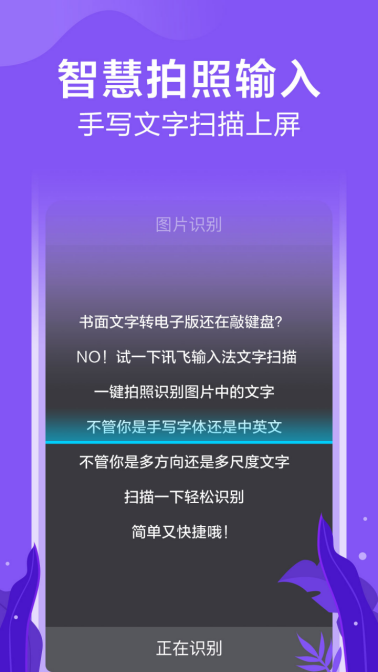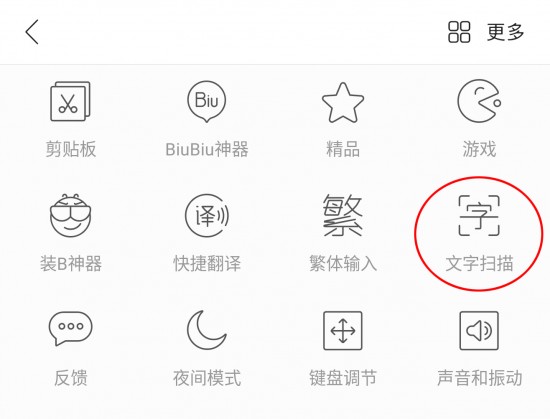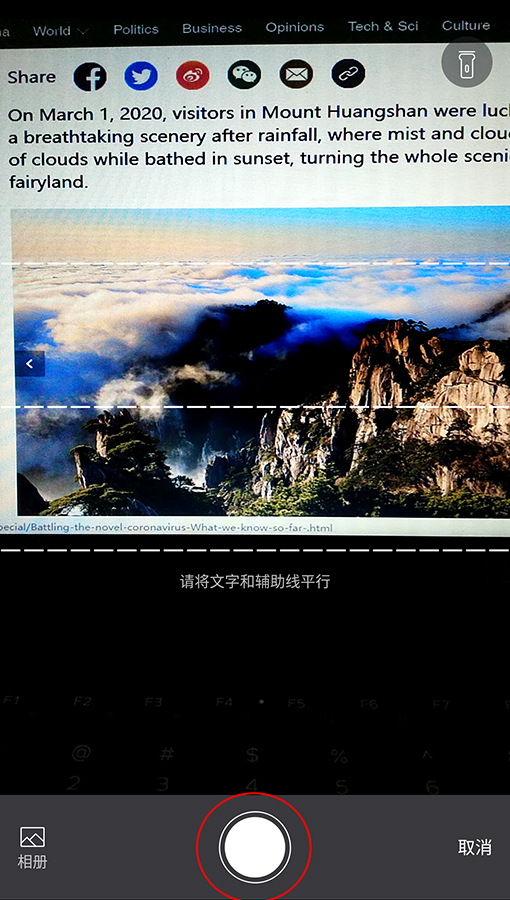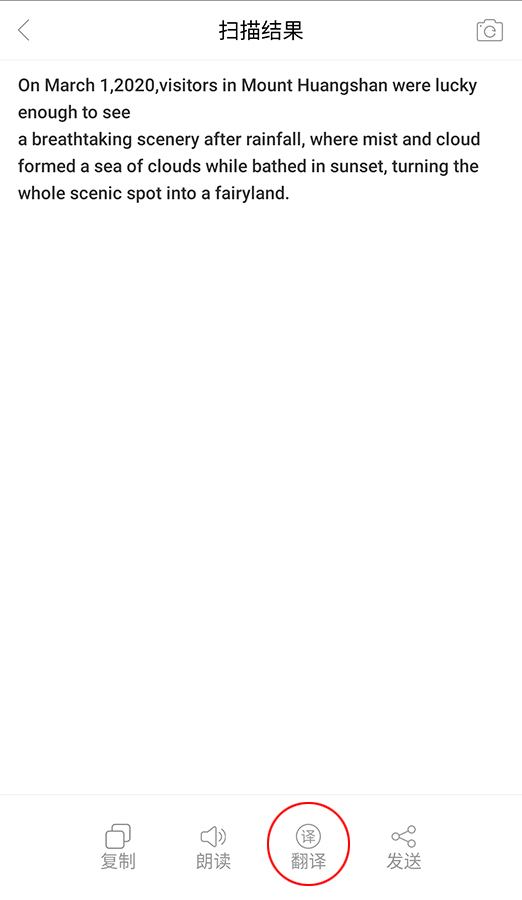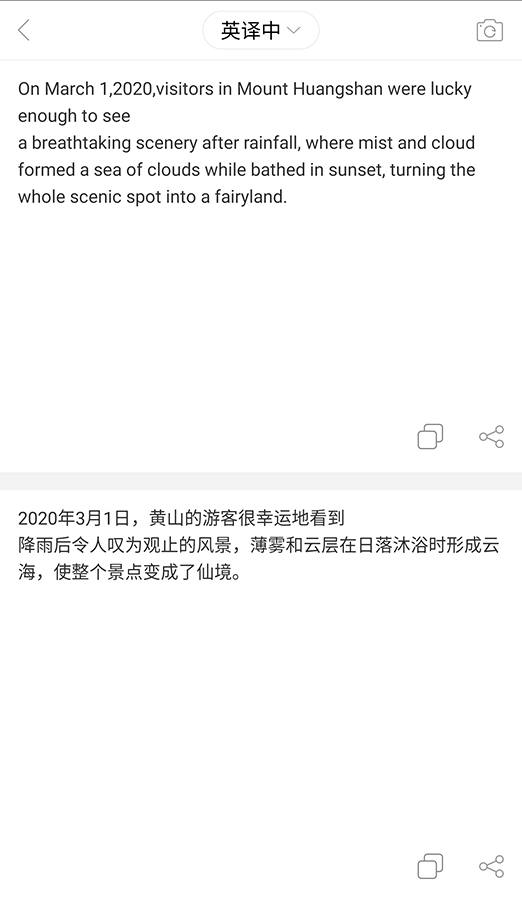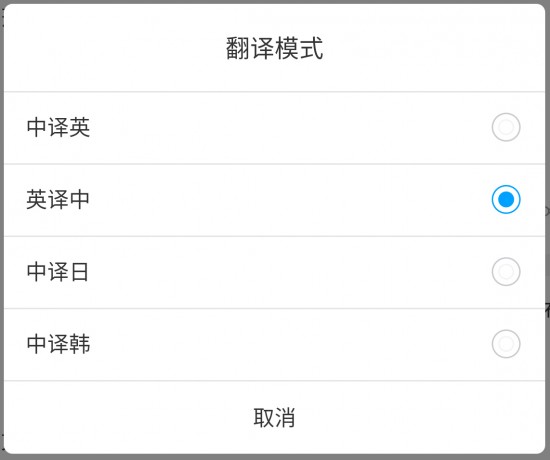|
在工作中,要是能把纸上有用的文字快速变成方便保存传输的电子文档就好了!其实,你只要有一部智能手机安装上讯飞输入法,就能对纸上的文字进行扫描操作,快速转换成电子文档存入电脑或者分享给他人,再也不用一个字一个字的手动输入!
讯飞输入法使用文字扫描的方法: 1. 首先我们在手机上打开一个文本输入的地方打开讯飞输入法,此时点击讯飞输入法左上角的【讯飞键】,在弹出的菜单中滑动找到【文字扫描】。
2. 接下来转入拍摄的界面。我们使用手机摄像头拍摄想录入电脑的文字部分,根据提示将文字和辅助线平行,点击下方的拍照按钮。
3. 图片拍摄后,手动调节想要识别的区域,确保文字在白色框线中,点击【识别】按钮。
4. 为了考验讯飞输入法的文字扫描能力,我们特意选择英文的文章看看识别率。扫描结果很快就出来,识别全部正确。即使满满一大张纸制内容也只需3-5秒就能够识别完成。待文字被识别后,我们可以点击下方的复制按钮来复制文字,也可以点击朗读按钮进行语音播报,当然也可以点击发送按钮分享给他人。值得一提的是,讯飞输入法还支持“扫描翻译”功能。
5. 点击翻译按钮,英文自动翻译中文。可以看出,不仅识别准确,翻译的准确率也相当高。
不仅如此,翻译页点击【英译中】区域可以选择更多翻译模式,内置中译英,中译日,中译韩。只要熟练运用,讯飞输入法堪比移动“扫描仪”,同时也是随身“翻译官”。
这个文字扫描功能是不是相当实用呢?你的手机不用再安装其他扫描文字的APP,用讯飞输入法既能打字,也能帮你快速从纸张上扫描识别出文字。好啦,大家都了解如何操作了吗?有需要的话,就去试一试吧。 |
- 关注天气: